Come risolvere l'errore Troppi problemi di reindirizzamento in WordPress
Pubblicato: 2021-11-22Stai cercando di risolvere l'errore "Errore troppi reindirizzamenti" sul tuo sito Web WordPress?
È un errore comune di WordPress che può essere causato da un plug-in o da impostazioni errate. Di conseguenza, gli utenti vengono bloccati dai loro siti Web WordPress, il che lo rende particolarmente frustrante.
Utilizzando questo articolo, imparerai come risolvere il problema "Errore troppi reindirizzamenti in WordPress. Imparerai anche come riottenere l'accesso al tuo sito Web e risolvere il problema.
Quali sono le cause dell'errore Troppi problemi di reindirizzamento in WordPress?
L'errore "Errore troppi reindirizzamenti" di WordPress è causato da un reindirizzamento configurato in modo errato.
WordPress ha una funzione di reindirizzamento con una struttura URL SEO friendly.
Inoltre, molti popolari plugin di WordPress utilizzano questa funzione per impostare reindirizzamenti temporanei, reindirizzamenti 301 permanenti e per correggere errori 404.
Utilizza la memorizzazione nella cache di WordPress o un plug-in per gestire i contenuti SSL non sicuri e anche questi potrebbero causare il fallimento dei reindirizzamenti.
Questo errore non ti dice cosa sta causando il conflitto e costringendo WordPress nel ciclo di reindirizzamento.
Firefox mostra un messaggio di errore che dice "La pagina non viene reindirizzata correttamente".
Ora, diamo un'occhiata alle soluzioni al problema dei "troppi reindirizzamenti" in WordPress.
Il nostro team ti guiderà passo dopo passo nella risoluzione dei problemi, accedendo al tuo sito WordPress e prevenendo il ripetersi dell'errore.
1. Cancella i cookie e la cache del browser
L'errore potrebbe essere causato dai cookie nel tuo browser web. Accedi al tuo sito Web utilizzando un browser diverso come Firefox, Safari, Opera, Microsoft Edge, ecc.
Devi cancellare i cookie e la cache sul tuo normale browser se puoi accedere normalmente al tuo sito web utilizzando un browser diverso.
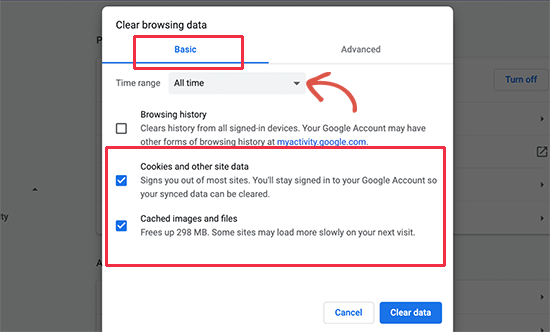
Puoi trovare istruzioni dettagliate su come svuotare la cache del browser in tutti i principali browser sul nostro sito Web.
Se la modifica del browser non risolve il problema, puoi passare al passaggio successivo.
2. Disattiva tutti i plugin di WordPress
Un conflitto di plugin è la causa più comune dei loop di reindirizzamento di WordPress o dei problemi di "Troppi reindirizzamenti". L'errore si verifica quando un plug-in tenta di impostare un reindirizzamento in un modo che è in conflitto con i reindirizzamenti predefiniti di WordPress.
Devi disattivare tutti i plugin di WordPress sul tuo sito per risolvere questo problema. Normalmente puoi disattivare i plugin andando su Plugin »Tutti i plugin nell'area di amministrazione di WordPress.
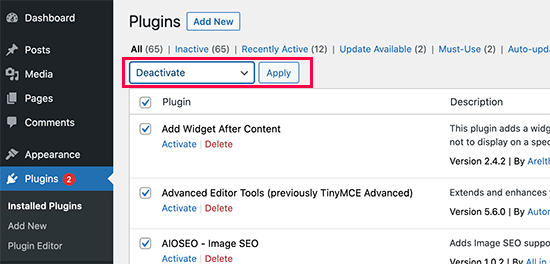
A causa dell'errore di reindirizzamento, presumiamo che potresti non essere in grado di accedere all'area di amministrazione di WordPress.
La disattivazione dei plug-in di WordPress richiederà l'accesso all'app File Manager nel pannello di controllo dell'hosting di WordPress o l'utilizzo di un client FTP.
Vai alla cartella /wp-content/ usando un client FTP.
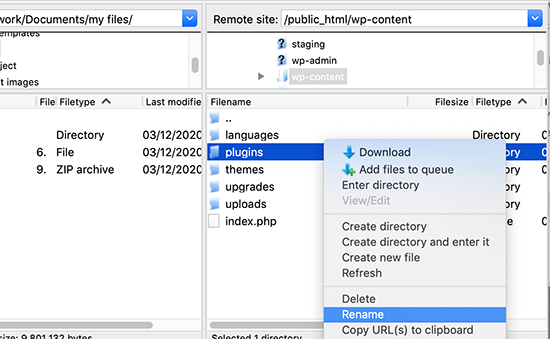
Devi rinominare questa cartella in "plugins.deactivate". Puoi disattivare i plugin di WordPress semplicemente rinominandolo.
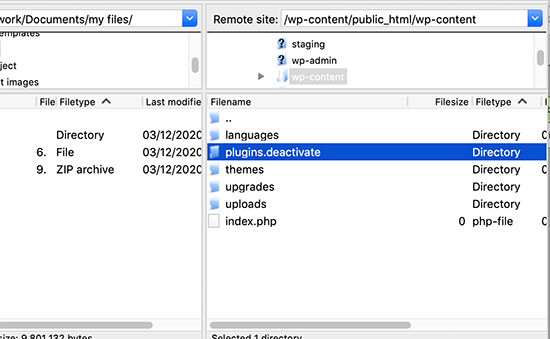
I file dei plugin vengono caricati dalla cartella dei plugin in WordPress. I plugin nel database vengono automaticamente disabilitati se non è possibile trovare il file.
Prova a visitare il tuo sito Web WordPress ora. Ora che puoi accedere alla dashboard di WordPress, significa che uno dei tuoi plugin stava causando l'errore.
Per scoprire quale plug-in era il problema, torna a FTP o all'applicazione File Manager e rinomina il plug-in. Torna alla cartella dei plugin dopo aver disattivato la cartella.
Vai alla pagina Plugin »Tutti i plugin nell'area di amministrazione di WordPress del tuo sito web.
Quindi, aggiungi un plug-in alla volta al tuo sito Web e verifica se riesci a riprodurre il problema.
Puoi trovare un plug-in alternativo a quello che causa l'errore o segnalare il problema al forum di supporto del plug-in una volta identificato il plug-in che causa l'errore.

3. Correggi gli URL di WordPress
Un'altra delle principali cause di questo errore è un'errata configurazione nelle impostazioni dell'URL di WordPress. Normalmente, queste opzioni si trovano nella pagina Impostazioni » Generali.
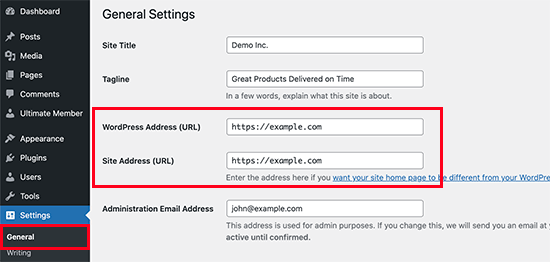
I campi Indirizzo WordPress e Indirizzo sito dovrebbero essere gli stessi per la maggior parte dei siti web. Alcuni utenti possono, tuttavia, utilizzare www in un URL e non www nell'altro.
Poiché potresti non avere accesso all'area di amministrazione di WordPress, potresti dover utilizzare un client FTP o l'app File Manager per correggere gli URL di WordPress.
Usando un client FTP, connettiti al tuo sito WordPress e vai a /wp-content/themes/your-theme-folder/.
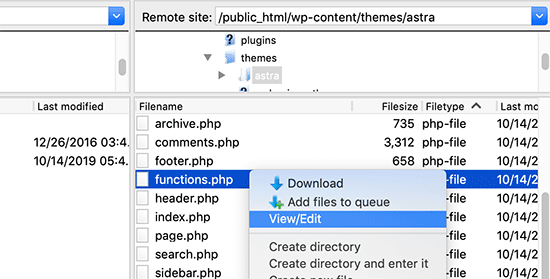
Dovrai individuare il file functions.php e modificarlo utilizzando un editor di testo semplice come Blocco note o TextEdit.
Aggiungi il seguente codice in fondo:
1 update_option('siteurl', 'https://example.com');
2 update_option( 'home', 'https://example.com');
Sostituisci https://example.com con l'URL del tuo sito. Le tue modifiche sono ora salvate e il file può essere caricato di nuovo.
Per risolvere l'errore, puoi visitare nuovamente il tuo sito web.
4. Ripristina il file .htaccess di WordPress
Il file .htaccess viene utilizzato dal server di un sito Web per personalizzare i reindirizzamenti e altre impostazioni. Inoltre, WordPress utilizza questo file per creare URL e reindirizzamenti SEO-friendly.
I plugin di WordPress possono modificare il file .htaccess del tuo sito web, causando questo errore. Inoltre, è possibile che la disattivazione di un plug-in non rimuoverà tali modifiche dal file .htaccess.
In tal caso, è necessario ripristinare manualmente il file .htaccess di WordPress.
In alternativa, puoi utilizzare l'app File Manager nella dashboard di hosting se hai installato un client FTP. Nella cartella principale del tuo sito web troverai il file .htaccess.
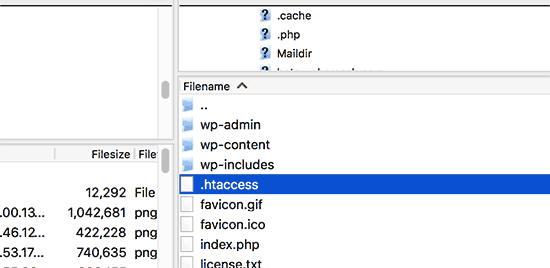
Nota : se non riesci a trovare il tuo file .htaccess, consulta la nostra guida su dove trovare i file .htaccess in WordPress.
Come primo passo, devi scaricare una copia di backup del tuo file .htaccess sul tuo computer.
Quindi puoi eliminare il file dal tuo sito web. Ora puoi visitare il tuo blog WordPress e, se tutto funziona normalmente, l'errore di reindirizzamento è stato causato dal tuo file .htaccess.
Dovrai ricreare il file .htaccess poiché lo abbiamo eliminato. Il tuo sito WordPress normalmente può farlo da solo, ma per assicurarti puoi andare alla pagina Impostazioni » Permalink e fare clic sul pulsante "Salva modifiche" in basso.
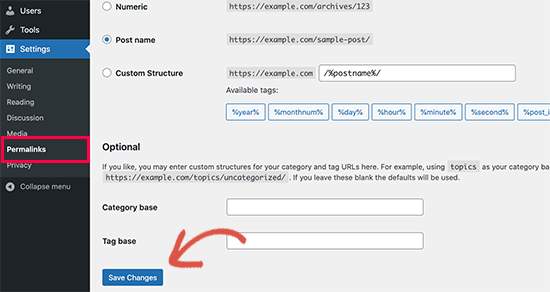
5. Prevenzione di troppi reindirizzamenti di errori in WordPress
Si spera che i passaggi sopra menzionati abbiano risolto il problema di reindirizzamento del tuo sito web. Nel caso in cui non abbiano risolto il problema, potresti dover contattare la tua società di hosting WordPress per assicurarti che non si tratti di un problema con il server.
È anche importante determinare la causa del problema una volta che il sito è stato risolto.
Dovresti segnalare il problema al forum di supporto del plug-in se si trattava di un plug-in. Abbiamo una guida su come richiedere il supporto per WordPress. Tuttavia, puoi sempre trovare un plug-in alternativo che faccia la stessa cosa se non sei in grado di ottenere aiuto.
Nel caso di una configurazione errata di WordPress, puoi annotare l'errore e correggere le impostazioni del tuo sito.
Consulta il nostro tutorial dettagliato su come risolvere i problemi di WordPress da solo come un professionista di WordPress per ulteriori suggerimenti.
Questo articolo potrebbe averti aiutato a risolvere il problema di troppi reindirizzamenti sul tuo sito web.
Inoltre, potresti voler aggiungere ai segnalibri la nostra guida definitiva agli errori comuni di WordPress.
Iscriviti al nostro canale YouTube per altri video tutorial di WordPress se ti è piaciuto questo articolo.
